
Các hàm lấy ký tự trong Excel cực dễ dàng mà bạn cần biết
Trong quá trình xử lý dữ liệu trong excel thì ta thường dùng đến các hàm lấy ký tự trong excel phổ biến như: LEFT, RIGHT, MID,..... Bài viết dưới đây của Đào tạo tin học sẽ tổng hợp các thủ thuật lấy ký tự bằng các hàm 1 cách đơn giản mà còn nhanh chóng cho bạn. Như vậy, bạn không cần tốn quá nhiều thời gian, công sức để tự tìm hiểu nguyên lý hoạt động của các hàm. Hãy cùng tìm hiểu bài viết sau đây cùng mình nào!
Hàm LEFT - Hàm lấy ký tự trong Excel - Lấy các ký tự đầu
Trong Excel hàm LEFT là hàm hay được dùng để lấy những ký tự đầu của 1 chuỗi dữ liệu. Còn được gọi là hàm lấy ký tự có điều kiện trong excel được tính từ trái qua phải. Nhưng hàm này chỉ được dùng với những dữ liệu lấy ký tự đơn giản. Còn những dữ liệu như là lấy họ (first name) trong 1 cột dữ liệu tên đầy đủ (full name) là điều rất khó khăn. Vì họ của mỗi người không có số ký tự đồng đều nhau. Vì thế, hàm LEFT chỉ sử dụng để lấy ký tự của 1 chuỗi đơn giản nào đó mà thôi.
Cách thực hiện hàm LEFT để lấy ký tự đầu trong Excel
Dùng hàm lấy ký tự trong excel (LEFT) để thu thập 3 ký tự đầu tiên của chuỗi dữ liệu ở cột D.
Nhập cú pháp: =LEFT(text;[num_chars])
Khi đó:
Text: Là vị trí tham chiếu của chuỗi ký tự mà bạn muốn tách.
Num_chars là số lượng ký tự mà bạn muốn tách được tính từ trái sang phải của cùng chuỗi của bạn (num_chars phải lớn hơn hoặc là bằng không)
Bước 1: Nhấn vào ô Excel mà bạn muốn cho ra kết quả
Bước 2: Nhập cú pháp như trên =LEFT(text;[num_chars]) => =LEFT(D3;3).
Trong đó, D3 là ô có chứa mã số sinh viên. 3 là tổng số ký tự trong chuỗi dữ liệu mà bạn muốn tách và được đếm từ trái sang phải. Thu được kết quả là: COM (mã môn)
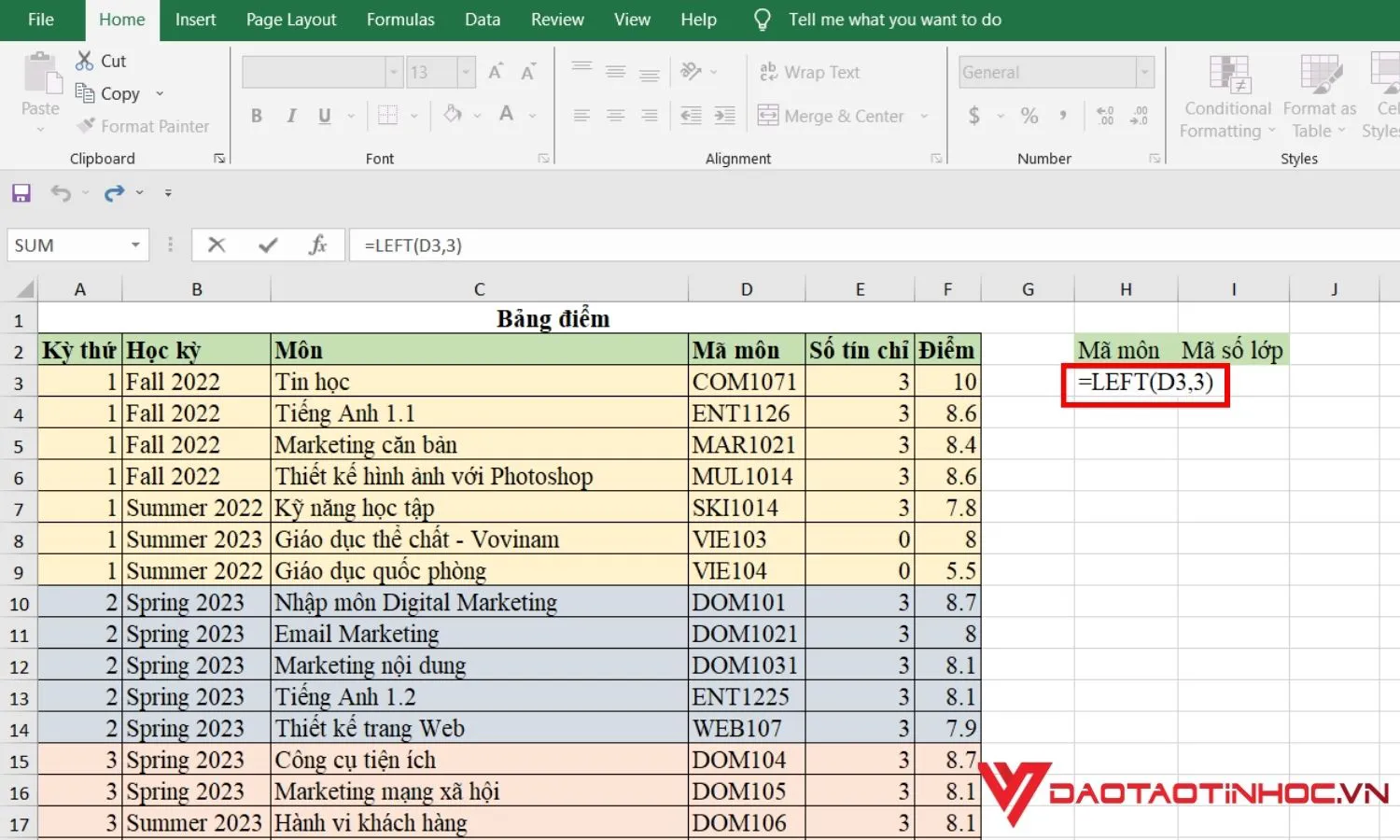
Dùng LEFT là hàm lấy ký tự trong excel - Bước 2
Cuối cùng, kết quả mà bạn mang lại được là
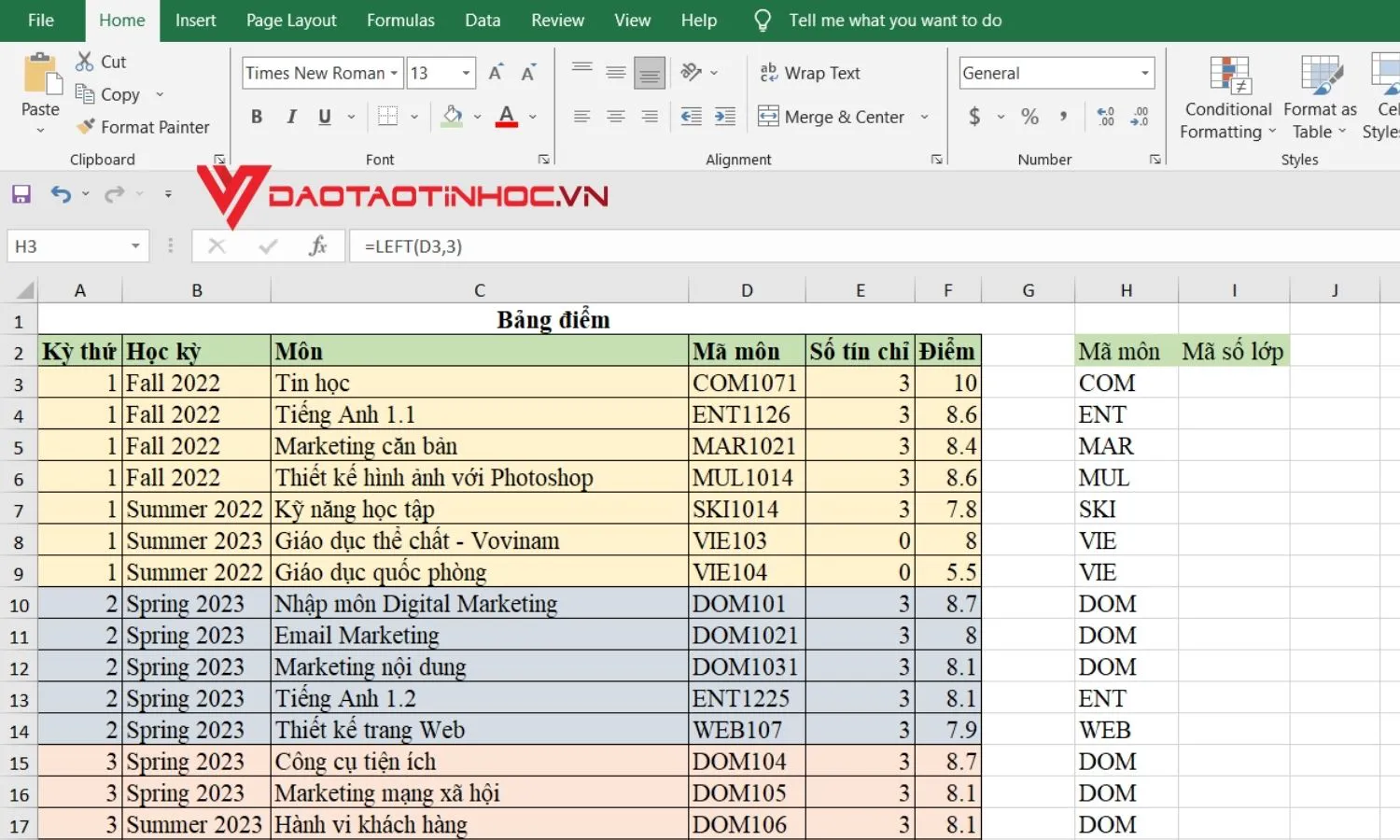
Kết quả của hàm lấy ký tự trong excel LEFT
Hàm lấy ký tự trong Excel LEFT kết hợp với hàm LEN
Như mình đã giải thích ở phía trên thì hàm LEFT chỉ sử dụng ở 1 số chuỗi dữ liệu có số ký tự cần tách là giống nhau. Thì sau đây, mình sẽ giới thiệu cho bạn biết thêm hàm LEN để bạn có thể giải quyết được 1 số trường hợp đặc biệt. Vậy hàm LEN dùng để làm gì? Hàm LEN là hàm thường được sử dụng để liên kết với những hàm khác để dễ dàng lấy ký tự trong excel. Khi kết hợp hàm LEFT cùng với hàm LEN thì bạn có thể loại bỏ được số lượng ký tự nhất định ở cuối chuỗi.
Nhập cú pháp: =LEFT(text;LEN(text)-n)
Khi đó:
Text: Là vị trí tham chiếu của chuỗi ký tự mà bạn muốn cắt.
n: Là số lượng ký tự cuối chuỗi mà bạn muốn loại bỏ
Bước 1: Nhấn vào ô Excel mà bạn muốn cho ra kết quả
Bước 2: Nhập cú pháp như trên =LEFT(text;LEN(text)-n) => =LEFT(B3;LEN(B3)-4).
Trong đó, B3 là ô có chứa học kỳ. Số 4 là tổng số ký tự trong cuối chuỗi dữ liệu mà bạn muốn trừ đi. Thu được kết quả là: Fall (mã học kỳ)
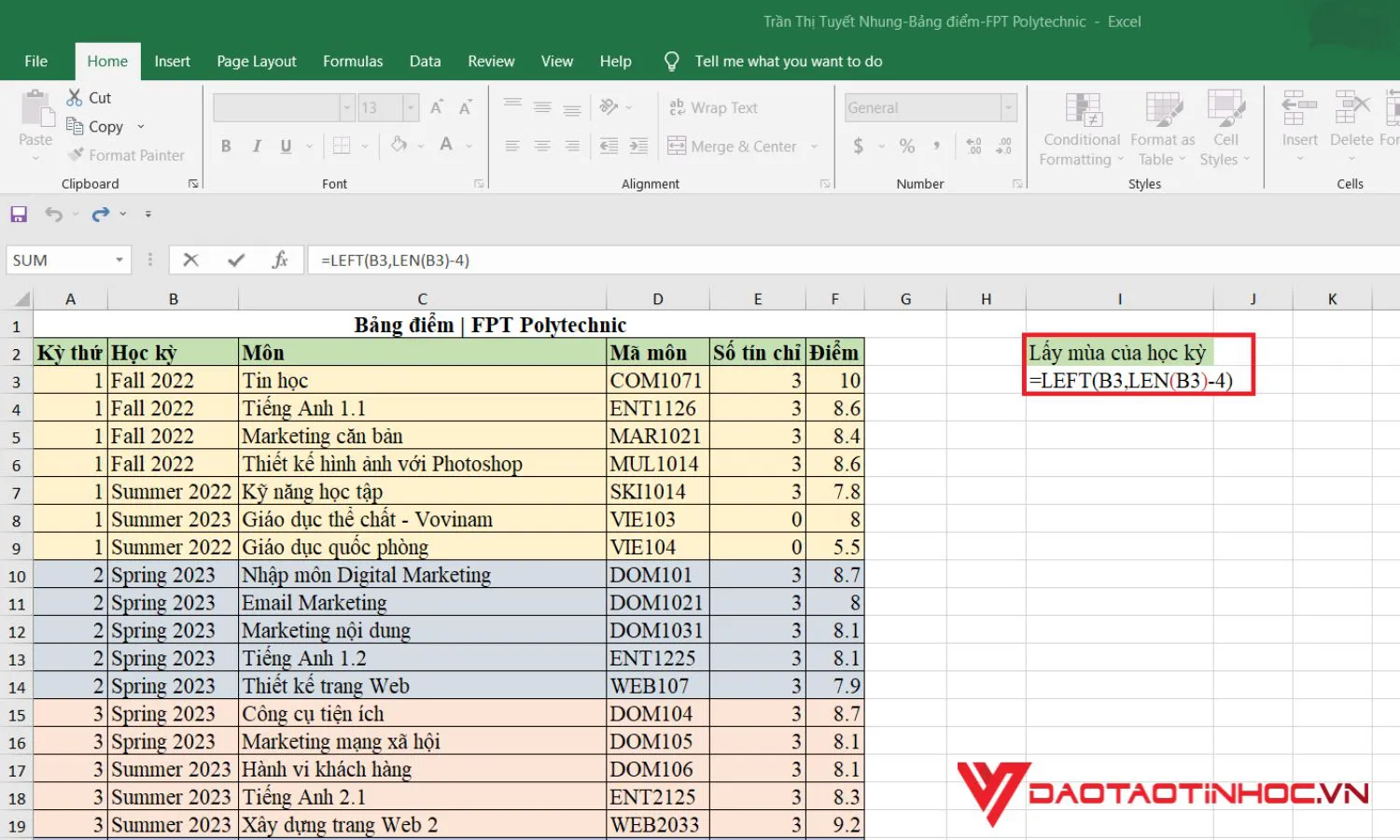
Dùng hàm LEN kết hợp với LEFT là hàm lấy ký tự trong excel - bước 2
Cuối cùng, kết quả mà bạn mang lại được là
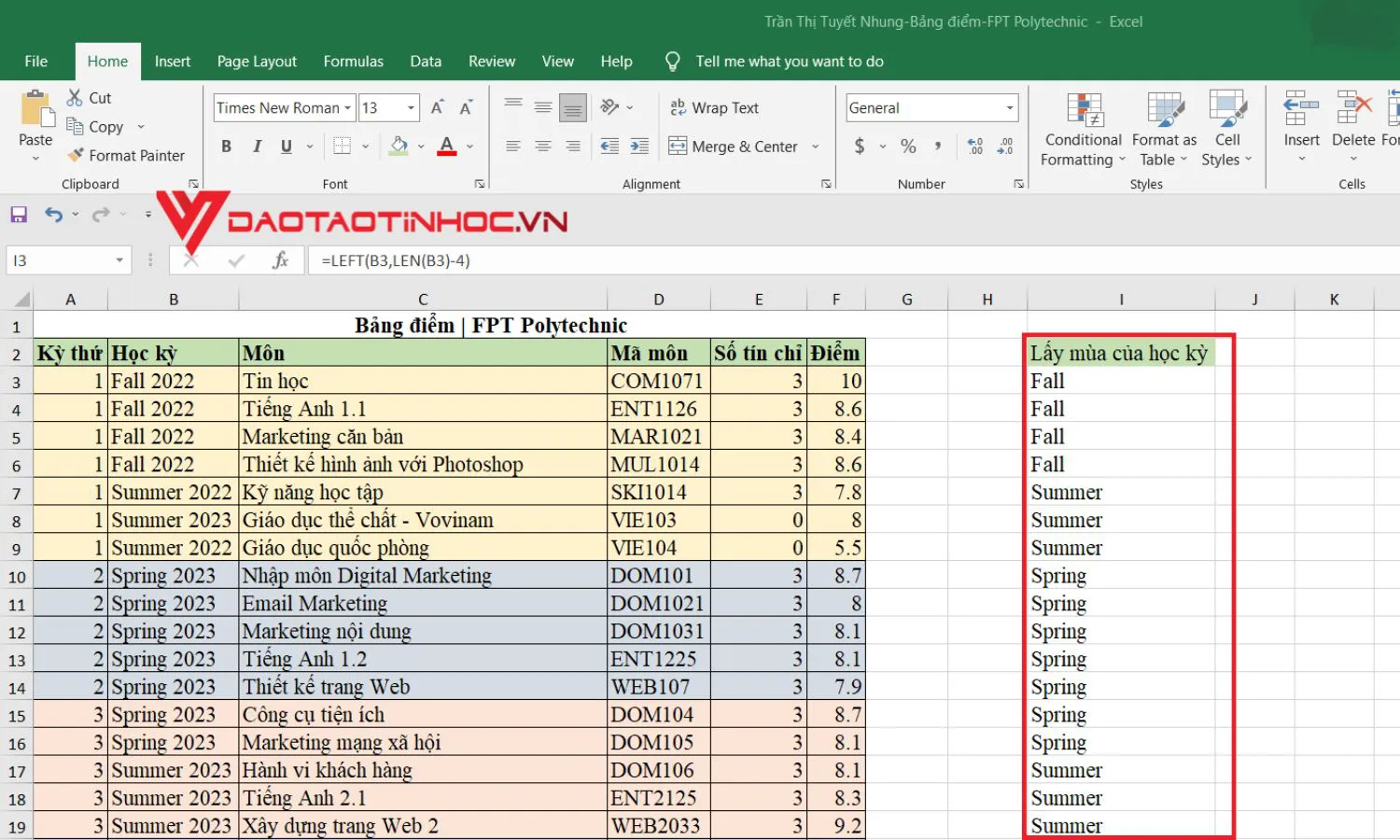
Kết quả dùng hàm LEN kết hợp với LEFT là hàm lấy ký tự trong excel
Hàm RIGHT - Hàm lấy ký tự trong Excel
Cách thực hiện hàm RIGHT để lấy ký tự cuối trong Excel
Hàm RIGHT là 1 hàm dùng để lấy đi ký tự nào đó được tính từ phải qua trái của 1 chuỗi dữ liệu. Mặc dùng hàm RIGHT là 1 hàm lấy ký tự trong excel không quá phức tạp. Tuy nhiên còn khá nhiều người chưa biết cách sử dụng nó, đơn giản chỉ vì ít tiếp xúc với hàm này. Để sử dụng hàm này bạn chỉ cần
Nhập cú pháp: =RIGHT(text;[num_chars])
Khi đó:
Text: Là vị trí tham chiếu của chuỗi ký tự mà bạn muốn tách.
Num_chars là số lượng ký tự mà bạn muốn tách được tính từ phải qua trái của cùng chuỗi của bạn (num_chars phải lớn hơn hoặc là bằng không)
Bước 1: Nhấn vào ô của Excel mà bạn muốn cho ra kết quả
Bước 2: Nhập cú pháp như trên: =RIGHT(text;[num_chars]) => =RIGHT(D3;3).
Trong đó, D3 là ô có chứa mã số sinh viên. Số 3 là số lượng ký tự mà bạn muốn cắt và được đếm từ phải sang. Kết quả cho ra được là: 071 (mã số lớp)
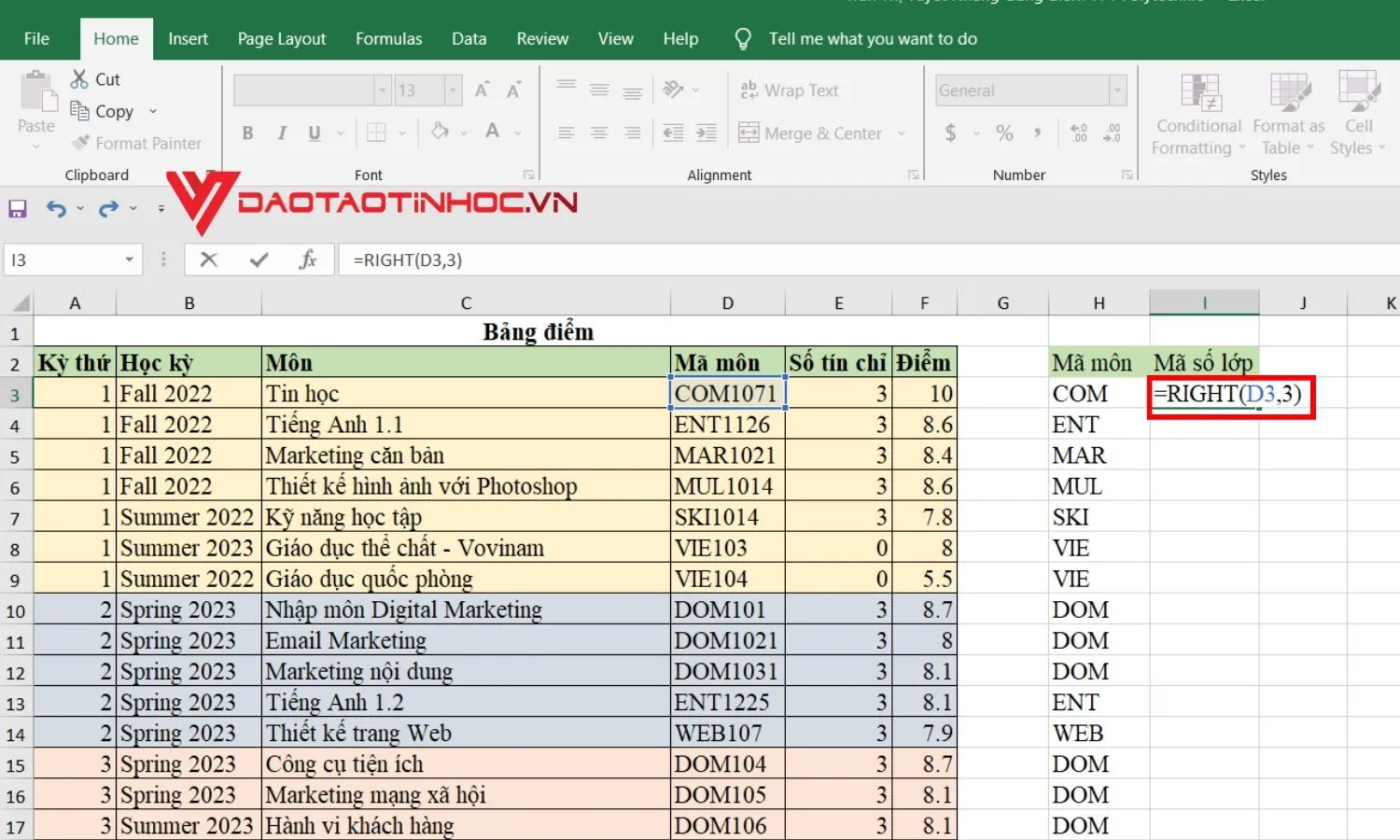
Dùng RIGHT là hàm lấy ký tự trong excel - Bước 2
Cuối cùng, kết quả mà bạn mang lại được là

Kết quả của hàm lấy ký tự trong excel RIGHT
Hàm lấy ký tự trong Excel RIGHT kết hợp với hàm LEN
Khi hàm lấy ký tự trong excel là hàm RIGHT kết hợp với hàm LEN thì số lượng ký tự bị loại bỏ trong chuỗi là những ký tự ở đầu chuỗi.
Nhập cú pháp: =RIGHT(text;LEN(text)-n)
Khi đó:
Text: Là vị trí tham chiếu của chuỗi ký tự mà bạn muốn cắt.
n: Là số lượng ký tự cuối chuỗi mà bạn muốn loại bỏ
Bước 1: Nhấn vào ô Excel mà bạn muốn cho ra kết quả
Bước 2: Nhập cú pháp như trên =RIGHT(text;LEN(text)-n) => =RIGHT(D3;LEN(D3)-2).
Trong đó, D3 là ô có chứa mã số sinh viên. Số 2 là tổng số ký tự trong đầu chuỗi dữ liệu mà bạn muốn trừ đi. Thu được kết quả là: 27640 (phần số của mã sinh viên)
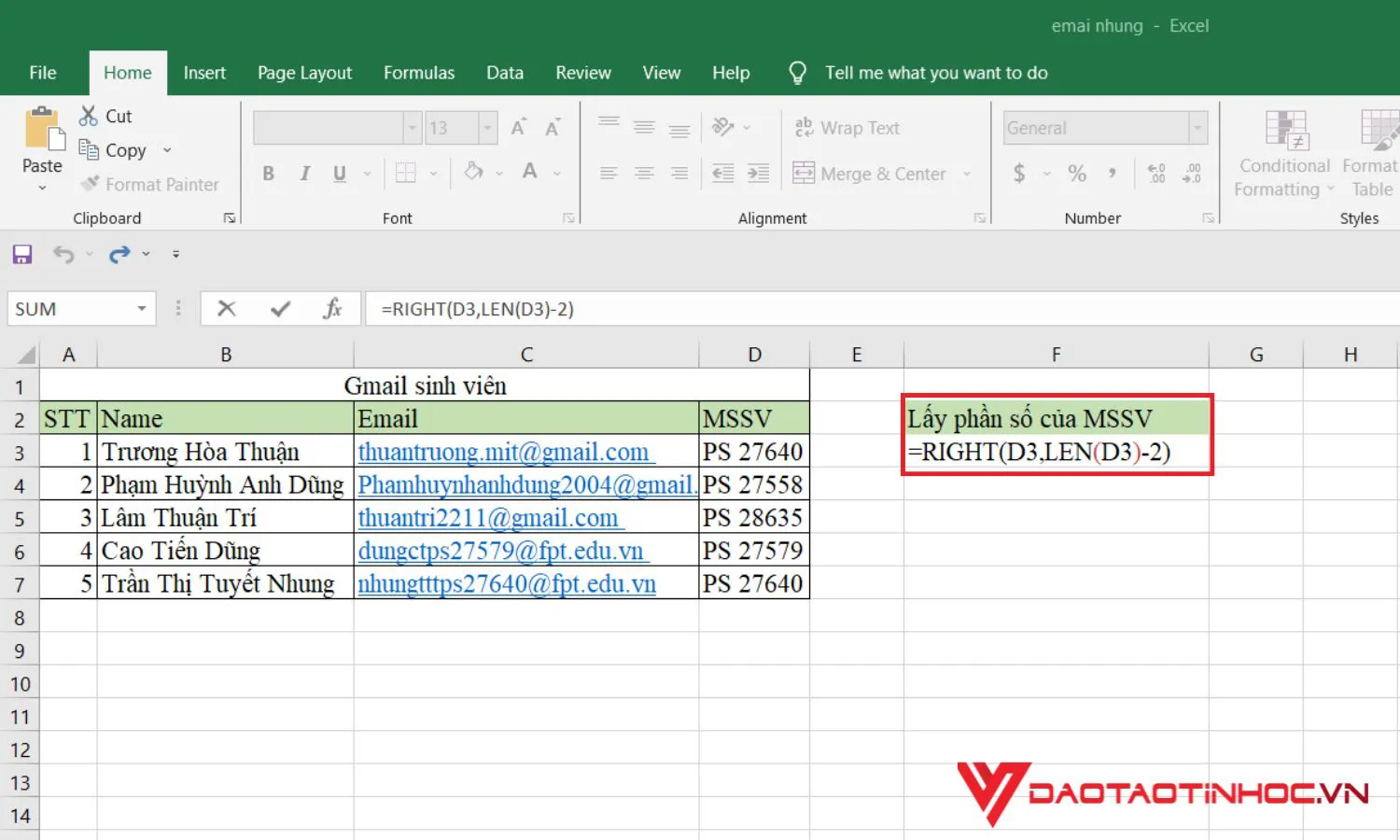
Dùng hàm LEN kết hợp với RIGHT là hàm lấy ký tự trong excel - bước 2
Cuối cùng, kết quả mà bạn mang lại được là
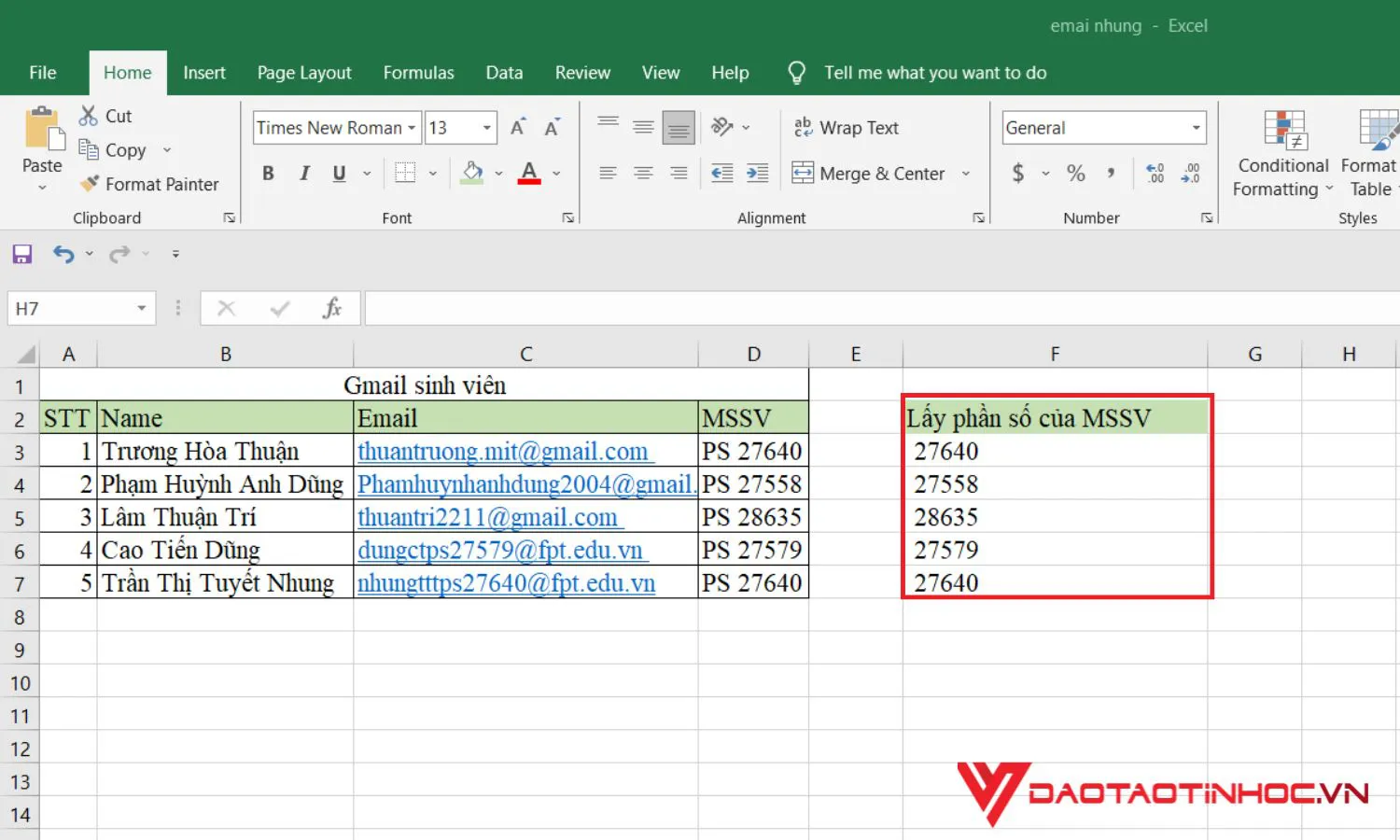
Kết quả dùng hàm LEN kết hợp với RIGHT là hàm lấy ký tự trong excel
Dùng hàm MID - Hàm lấy ký tự trong excel
Cách thực hiện hàm MID để lấy ký tự ở giữa chuỗi
Hàm MID là hàm lấy ký tự trong excel nhưng lấy ở giữa của chuỗi (là hàm lấy ký tự của chuỗi có điểm bắt đầu và điểm kết thúc)
Nhận cú pháp: =MID(text; start_num, num_chars)
Khi đó:
Text có thể là chuỗi ký tự mà bạn muốn tách ra và là 1 ô Excel tham chiếu hợp lệ
Start_num là vị trí mà bạn muốn bắt đầu khi tách ký tự trong chuỗi Excel
Num_chars là số lượng ký tự mà bạn muốn tách ra khỏi chuỗi được tính từ Start_num.
Bước 1: Nhấn vào ô Excel mà bạn muốn cho ra kết quả
Bước 2: Nhập cú pháp như trên =MID(text; start_num, num_chars) => =MID(D3;3;2).
Khi đó, D3 là ô có chứa mã số sinh viên. Số 3 là vị trí ký tự đầu tiên mà bạn muốn bắt đầu lấy ký tự trong excel. Số 2 là số lượng ký tự mà bạn muốn lấy, nó được tính từ vị trí thứ 4 của chuỗi. Kết quả mà bạn nhận được khi sử dụng hàm MID là: M1
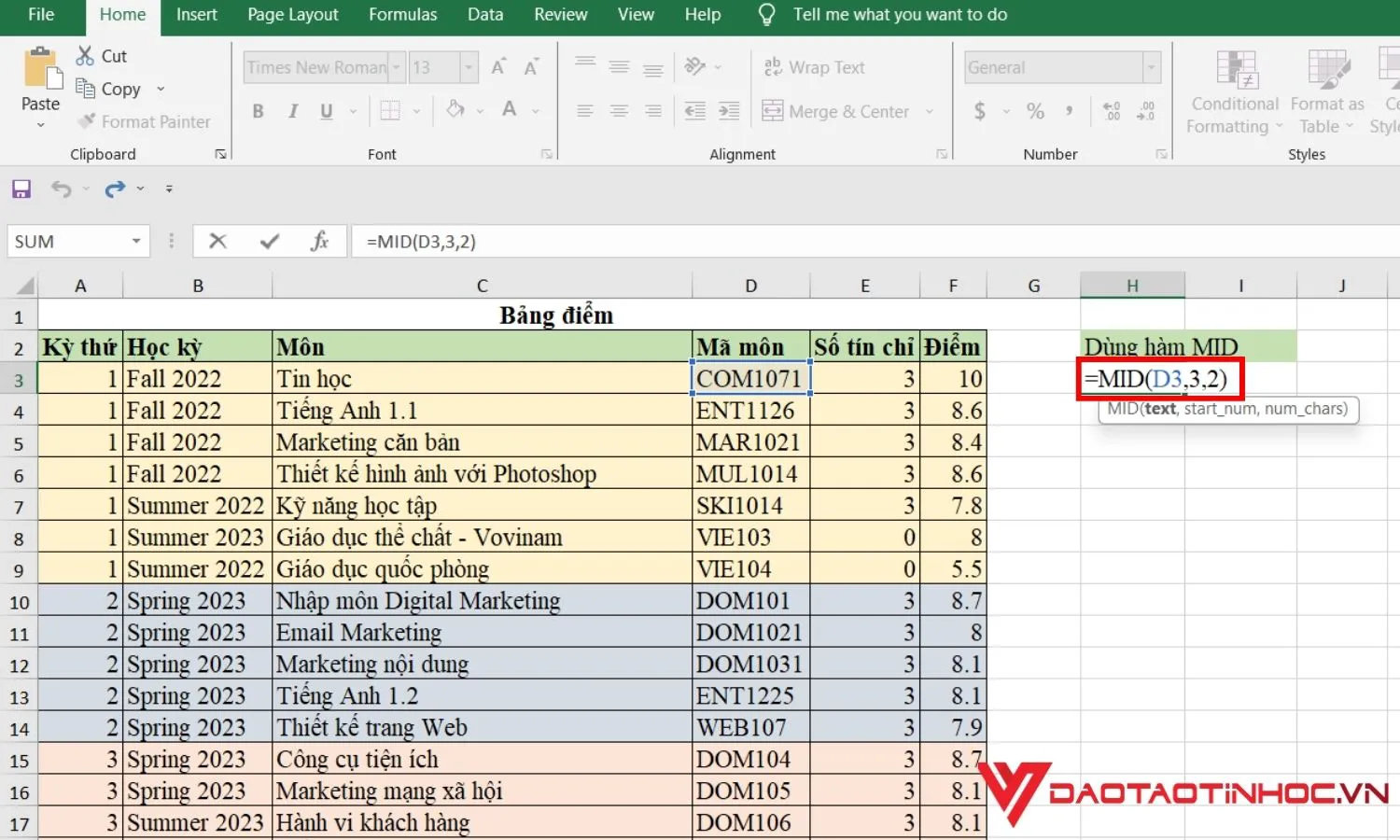
Dùng Mid là hàm lấy ký tự trong Excel - bước 2
Cuối cùng, kết quả mà bạn mang lại được là:
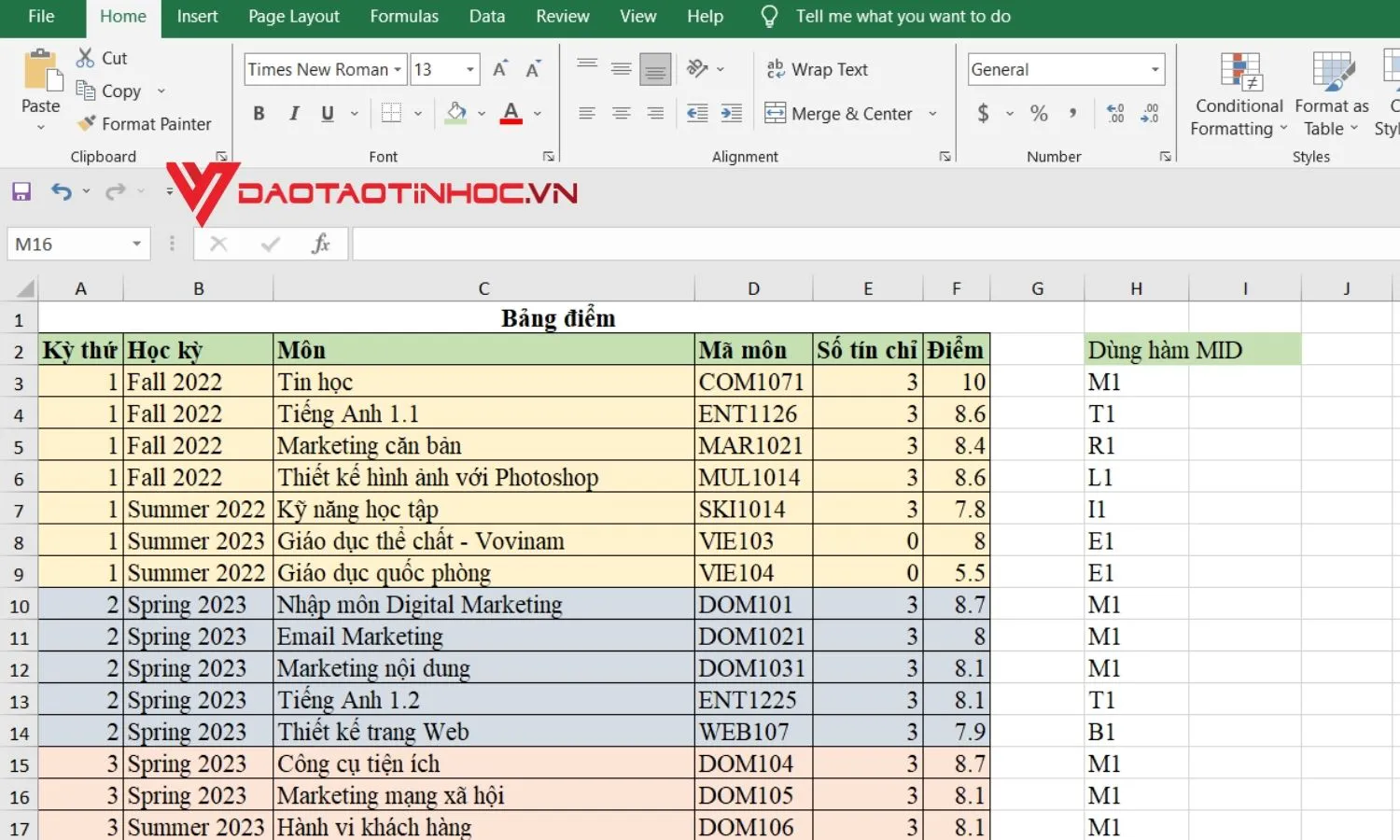
Kết quả của hàm lấy ký tự trong excel MID
Những lưu ý khi dùng hàm MID là hàm lấy ký tự trong excel
Khi sử dụng hàm MID thì Start_num phải lớn hơn 1. Vì nếu bằng 1 thì kết quả của hàm MID cho ra giống như hàm LEFT
Nếu Start_num lớn hơn tổng số lượng ký tự của 1 chuỗi thì khi đó hàm lấy ký tự trong excel sẽ lấy được 1 chuỗi rỗng (“ ”)
Nếu Start_num nhỏ hơn 1 thì hàm MID sẽ bị lỗi (#VALUE)
Kết luận
Thông qua bài viết trên thì Đào tạo tin học đã hướng dẫn cho các bạn biết thêm 1 những tips vận hành của các hàm lấy ký tự trong excel. Nếu các bạn còn muốn biết thêm, học hỏi thêm hoặc tích lũy thêm những hàm trong Excel để có thể nâng cao kiến thức hơn. Thì cuốn sách này chắc chắn sẽ dành cho bạn 90 HÀM EXCEL ỨNG DỤNG VĂN PHÒNG THÔNG DỤNG. Với cuốn sách này bạn sẽ vận dụng được các hàm vào công việc hiện tại của mình. Còn chần chờ gì nữa mà không thêm vào giỏ hàng của mình ngay đi nào!
Những bài viết có liên quan: Hàm sumif giúp tổng hợp dữ liệu hiệu quả
Link nội dung: https://ausp.edu.vn/cac-ham-lay-ky-tu-trong-excel-cuc-de-dang-ma-ban-can-biet-a22950.html